Office怎么给文档加密 3种Office文档加密方法图解
Office包含word、Excel、PPT,同时Office是办公必备工具,那么,为了保护商业机密,Office怎么给文档进行加密设置呢?针对Office文档如何加密的问题,本文就为大家图文详细介绍三种Office文档加密方法了
Office怎么给文档加密?自己的文档、表格、PPT幻灯片,如果不希望公开其内容,但还需要存储在公共的区域或通过普通渠道传输,那么就采用给文件加密的办法吧。下面分享3种给Office文档加密的方法,希望对你有所帮助。
● 用Office软件自身来加密文档
用Office软件自身就可以给文档加密。以Word为例,打开要加密的文档,从"文件"菜单中选择"信息→保护文档→用密码进行加密",输入密码之后,文档就被保护起来了。Excel和PPT中文档加密方法类似。
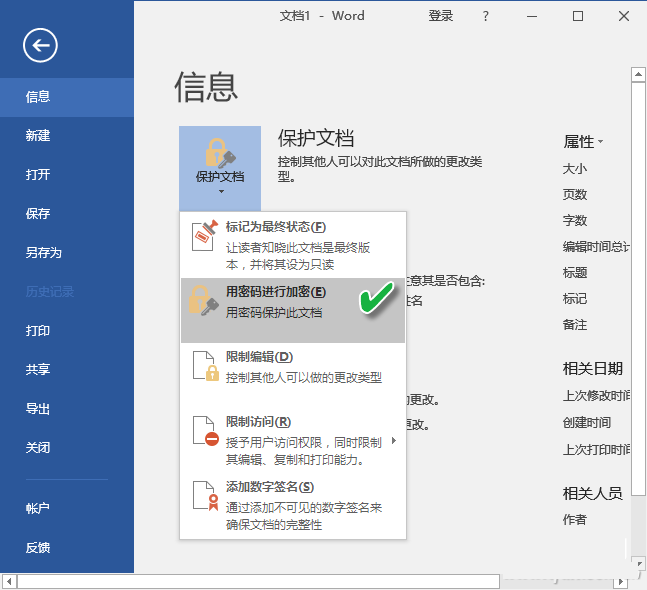
用Office设置文档密码还有一种方法,那就是选择"文件→另存为"命令,在另存窗口的"保存"按钮旁,选择"工具"下拉菜单,并选择"常规选项";随后在激活的窗口中设置文档访问密码。
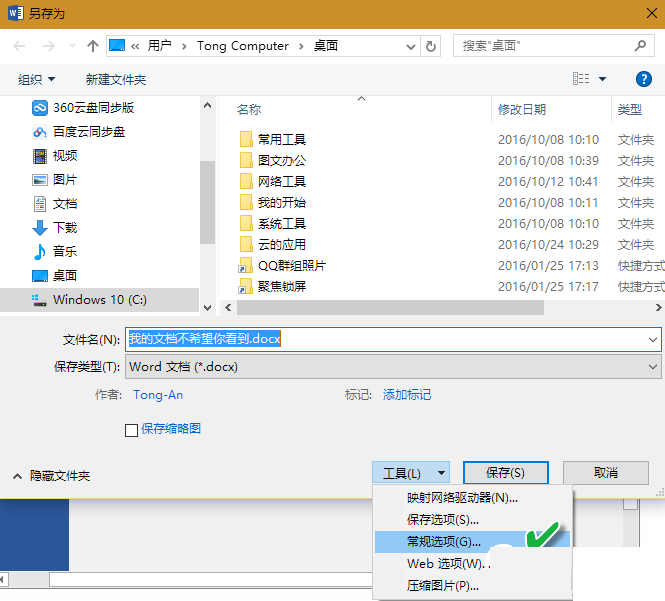

● 转化为带密码的Zip文件防打开
Windows 8以上系统虽然能够直接阅读Zip中的文档,但对加了密码的文档却无能为力。因此,我们可以将我们的Office文档打包为Zip压缩包,与此同时给压缩包加上访问密码。以使用好压压缩为例,右击文档并选择"好压→添加到压缩文件"。
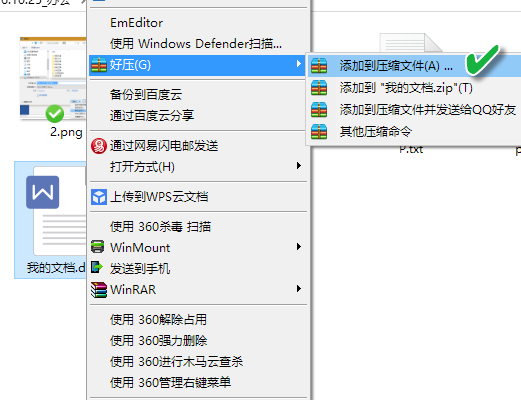
之后在压缩文件设置窗口中,选择"密码"选项卡,输入压缩包的打开密码,确认之后开始压缩即可。之后没以后密码,Windows就无法查看该压缩包中的Office文档了。
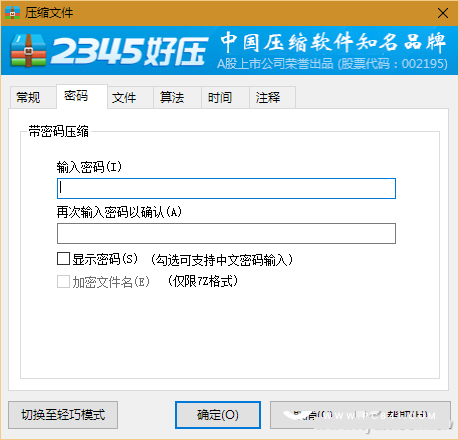
● 借助于第三方小工具将文档加密
我们还可以用一款第三方加密小工具Encrypt Care进行Office文档的加密。启动Encrypt Care软件后,将要加密的文档拖动到窗口中,然后在窗口上部输入密码,点击Encrypt按钮,然后确定一个存放目标文件的位置,生成的文件就需要密码才能打开了。
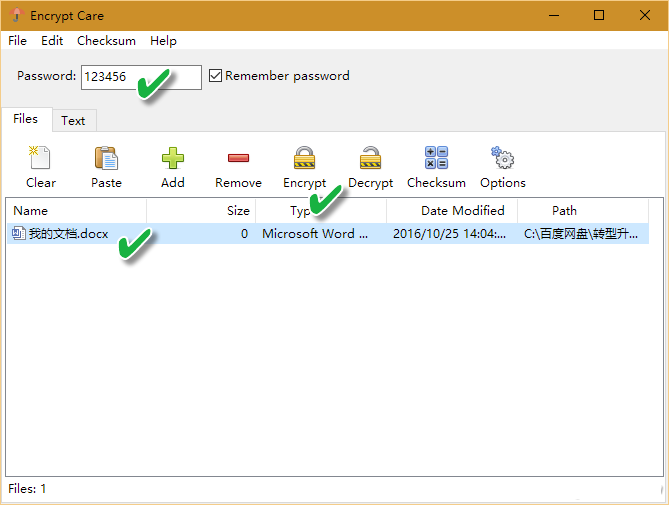
以上就是科站长小编为大家带来的3种Office文档加密图文步骤了,希望可以帮助到大家,大家如果还有疑问的话,可以在下方的评论框内给我们留言哦。我们会尽自己所能的为大家解答。谢谢大家一如既往的支持,也请大家继续关注科站长的后续教程和软件。
栏 目:office激活
本文标题:Office怎么给文档加密 3种Office文档加密方法图解
本文地址:https://www.fushidao.cc/wangzhanyunying/17552.html
您可能感兴趣的文章
- 06-25office2021永久免费激活方法
- 06-25office专业增强版2021激活密钥2023密钥永久激活 万能office2021密钥25位
- 06-25office2021年最新永久有效正版激活密钥免费分享
- 06-25最新office2021/2020激活密钥怎么获取 office激活码分享 附激活工具
- 06-25office激活密钥2021家庭版
- 06-25Office2021激活密钥永久最新分享
- 06-24Word中进行分栏文档设置的操作方法
- 06-24Word中进行文档设置图片形状格式的操作方法
- 06-24Word中2010版进行生成目录的操作方法
- 06-24word2007中设置各个页面页眉为不同样式的操作方法


阅读排行
推荐教程
- 11-30正版office2021永久激活密钥
- 11-25怎么激活office2019最新版?office 2019激活秘钥+激活工具推荐
- 11-22office怎么免费永久激活 office产品密钥永久激活码
- 11-25office2010 产品密钥 永久密钥最新分享
- 11-22Office2016激活密钥专业增强版(神Key)Office2016永久激活密钥[202
- 11-30全新 Office 2013 激活密钥 Office 2013 激活工具推荐
- 11-25正版 office 产品密钥 office 密钥 office2019 永久激活
- 11-22office2020破解版(附永久密钥) 免费完整版
- 11-302023 全新 office 2010 标准版/专业版密钥
- 03-262024最新最新office365激活密钥激活码永久有效






